
时间:2020-08-10 16:08:42 来源:www.win10xitong.com 作者:win10
我们在使用电脑的时候遇到了win10浏览器无法显示此网页问题确实比较难受,估计还会有更多的网友以后也会遇到win10浏览器无法显示此网页的问题,所以今天我们先来分析分析,那有没有办法能处理这个win10浏览器无法显示此网页的情况呢?肯定是行的,只需要按照这个流程:1、打开浏览器显示:无法显示此网页。2、就可以很好的处理了.如果你想要知道如何具体处理话,那就和小编一起来看看下面的操作措施。
具体方法如下:
1、打开浏览器显示:无法显示此网页。
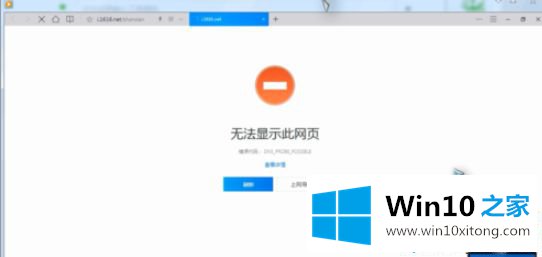
2、点击右上角的菜单。
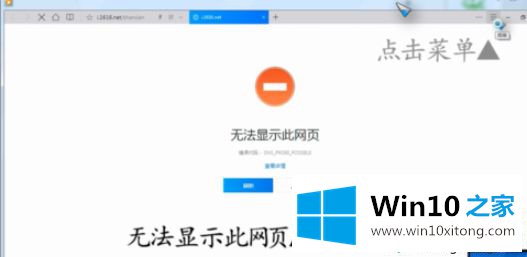
3、工具。
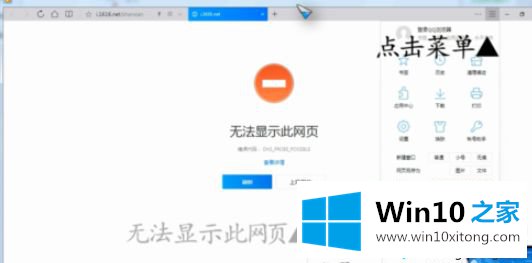
4、Internet 选项。
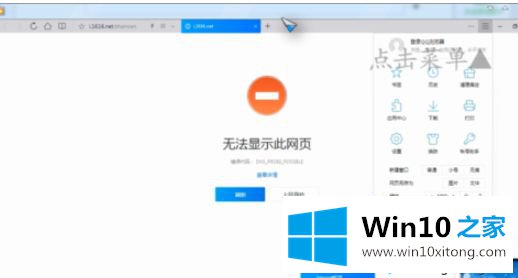
5、连接→局域网设置。
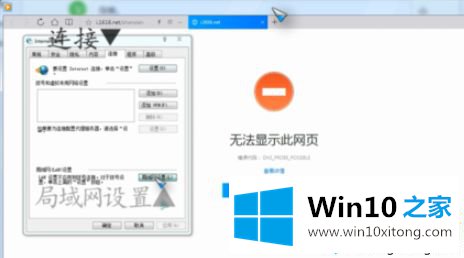
6、取消所有代理服务中的选中项→确定。
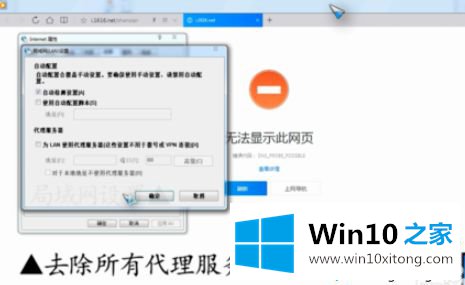
7、稍后,网络正常了。
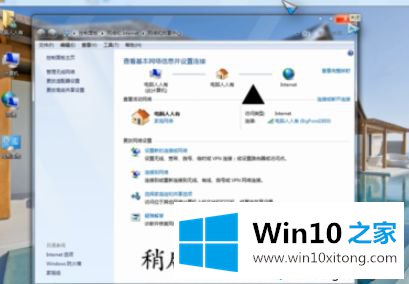
8、通常这是使用了代理服务之后设置未恢复的问题。
如果你也为win10浏览器无法显示此网页的问题苦恼,直接参考教程修复即可,希望能够帮助到大家。
上面的内容就是和大家说的win10浏览器无法显示此网页的操作措施,如果你还需要下载电脑系统,请继续关注本站